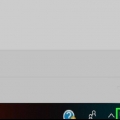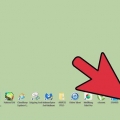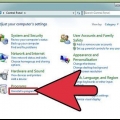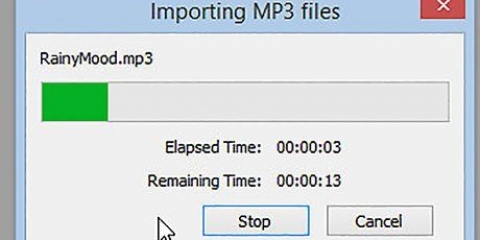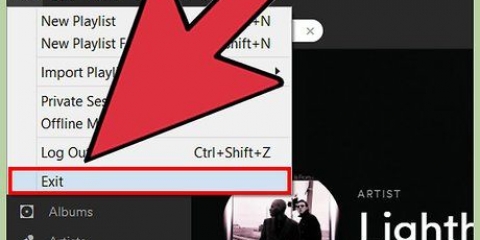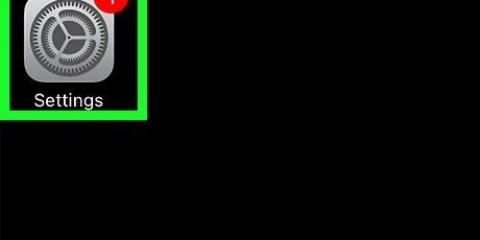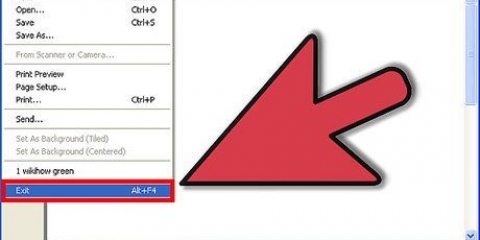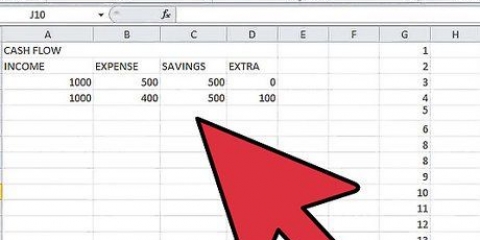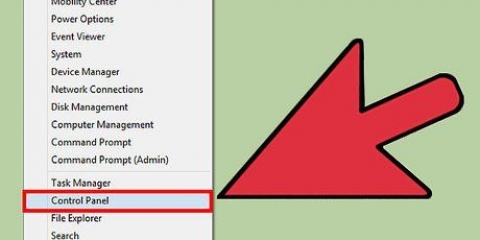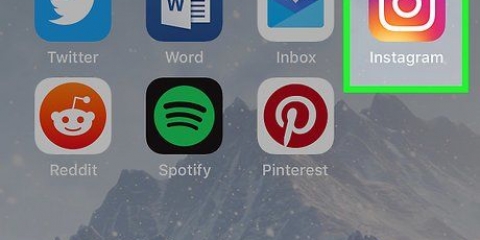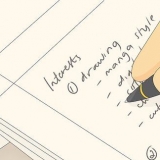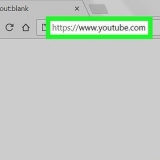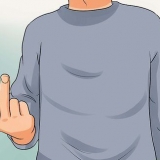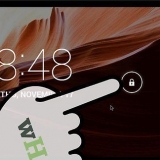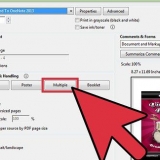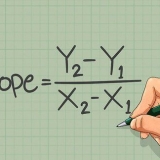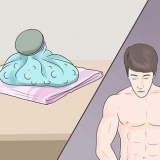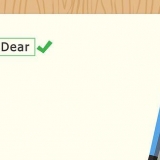Vælg Aktiveret Vælg Alle diskdrev Klik på OK




Fjern autorun-virussen fra din harddisk
Indhold
Din antivirussoftware har fjernet virussen, men din harddisk reagerer ikke på dobbeltklik? Følg den enkle procedure nedenfor for at rette dette.
Trin
Metode 1 af 2: Brug af kommandovinduet

1. Åbn kommandoprompten (kommandovinduet). Gå til Windows, derefter Kør, og skriv "cmd" . Tryk på enter.

2. type "CD" og tryk enter for at gå til rodmappen c:at gå.

3. type "attrib -h -r -s autorun.info" og tryk på Enter.

4. type "del autorun.info" og tryk enter.

5. Gentag den samme procedure for de andre diskdrev, og skriv "d:" og gør det samme igen.Så går du til næste "e:" og genstart din computer.

6. Genstart din computer, og du er færdig. Nyd friheden til at få adgang til dine harddiske ved at dobbeltklikke.
Metode 2 af 2: Opdatering af registreringsdatabasen

1. Gå til en hvilken som helst mappe. Gå til Værktøjer--> Mappeindstillinger, ud for Fil, Rediger, Vis, Foretrukne.

2. Et vindue åbnes, når du har klikket på Mappeindstillinger. I det vindue skal du gå til fanen Vis og vælge indstillingen "Vis skjulte filer og mapper". Tjek derefter indstillingen "Skjul beskyttede operativsystemfiler" fra. Klik på "Okay".

3. Åbn derefter diskdrevene (højreklik og vælg Udforsk. Dobbeltklik ikke!) Fjern autorun.inf og MS32DLL.dll.vbs eller MS32DLL.dll (tryk på Shift+Delete for at slette filerne) på alle diskdrev inklusive Handy Drive og Floppy disk.

4. Åbn mappen C:Windows til MS32DLL.dll.vbs eller MS32DLL.dll for at slette (tryk Shift+Delete)

5. Gå til start --> løb --> Regedit og åbn registreringseditoren

6. Naviger derefter til venstre panel med: HKEY_LOCAL_MACHINE --> Software --> Microsoft --> Windows --> Nuværende version --> løb .Fjern derefter MS32DLL (Brug Delete-tasten på tastaturet)

7. Gå til HKEY_CURRENT_USER --> Software --> Microsoft --> Internet Explorer --> Hoved og fjern vinduestitlen "Hacket af Godzilla"

8. Åbn derefter gruppepolitikeditoren ved at skrive gpedit.msc i Start > løb > Gå ind.

9. Gå til Brugerkonfiguration --> Administrative skabeloner --> System . Dobbeltklik på Sluk for automatisk afspilning, og vinduet Sluk for automatisk afspilning vises. Gør som følger:

10. Så går du til Start > Kør og skriv msconfig, og tryk derefter på Enter. En dialogboks vises (Kontrolpanel).

11. Gå til fanen Startup og fjern markeringen i MS32DLL .Klik derefter på OK, og når du bliver spurgt, om du vil genstarte systemet, skal du klikke på Afslut uden genstart.

12. Gå derefter til Værktøjer > Mappeindstillinger i topmenuen i en mappe, vælg Vis ikke skjulte filer og marker Skjul operativsystemfiler.

13. Gå til papirkurven og tøm den for at undgå at oprette en anden MS322DLL.dll.vbs er til stede et sted der.

14. Herefter genstarter du pc`en, og du kan åbne harddisken ved at dobbeltklikke på den
Tips
Nogle gange kan "cmd prompt" fejlmeddelelsen "fil ikke fundet autorun.info"at give. Diskdrev kan have filen autorun.inf, så du kan lade disse drev være og komme videre med resten.
Advarsler
- EFTER du har slettet filen fra alle dine harddiske, genstart din computer med det samme. Forsøg ikke at åbne diskdrevene ved at dobbeltklikke før genstart, ellers bliver du nødt til at gøre hele proceduren igen.
Artikler om emnet "Fjern autorun-virussen fra din harddisk"
Оцените, пожалуйста статью
Populær